Inicio rápido de informes
 Sugerir cambios
Sugerir cambios


Cree un informe personalizado de muestra para experimentar la exploración de vistas y la programación de informes. Este informe de inicio rápido encuentra una lista de volúmenes que quizás desee trasladar al nivel de nube porque hay una gran cantidad de datos inactivos (fríos). Abrirá la vista Rendimiento: Todos los volúmenes, personalizará la vista usando filtros y columnas, guardará la vista personalizada como un informe y programará el informe para compartirlo una vez a la semana.
-
Debe tener el rol de Administrador de aplicaciones o Administrador de almacenamiento.
-
Debe haber configurado agregados de FabricPool y tener volúmenes en esos agregados.
Siga los pasos a continuación para:
-
Abrir la vista predeterminada
-
Personalice las columnas filtrando y ordenando los datos
-
Guardar la vista
-
Programe la generación de un informe para la vista personalizada
-
En el panel de navegación izquierdo, haga clic en Almacenamiento > Volúmenes.
-
En el menú Ver, seleccione Rendimiento > Todos los volúmenes.
-
Haga clic en Mostrar/Ocultar para asegurarse de que la columna "Tipos de disco" aparezca en la vista.
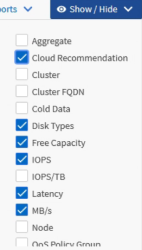
Agregue o elimine otras columnas para crear una vista que contenga los campos que son importantes para su informe.
-
Arrastre la columna "Tipos de disco" junto a la columna "Recomendación de nube".
-
Haga clic en el icono de filtro para agregar los siguientes tres filtros y luego haga clic en Aplicar filtro:
-
Los tipos de disco contienen FabricPool
-
La recomendación de la nube contiene niveles
-
Datos fríos mayores a 10 GB
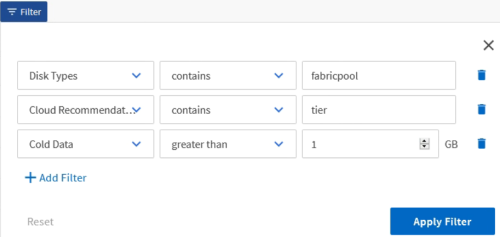
Tenga en cuenta que cada filtro se une con un AND lógico para que todos los volúmenes devueltos deben cumplir con todos los criterios. Puedes agregar un máximo de cinco filtros.
-
-
Haga clic en la parte superior de la columna Datos fríos para ordenar los resultados de modo que los volúmenes con más datos fríos aparezcan en la parte superior de la vista.
-
Cuando se personaliza la vista, el nombre de la vista es Vista no guardada. Nombra la vista para reflejar lo que muestra, por ejemplo, “Política de niveles de cambio de volúmenes”. Cuando termine, haga clic en la marca de verificación o presione Enter para guardar la vista con el nuevo nombre.
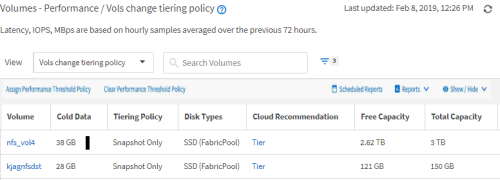
-
Descargue el informe como archivo CSV, Excel o PDF para ver el resultado antes de programarlo o compartirlo.
Abra el archivo con una aplicación instalada, como Microsoft Excel (CSV o Excel) o Adobe Acrobat (PDF), o guarde el archivo.
Puede personalizar aún más su informe utilizando filtros complejos, ordenaciones, tablas dinámicas o gráficos descargando la vista como un archivo Excel. Después de abrir el archivo en Excel, utilice las funciones avanzadas para personalizar su informe. Cuando esté satisfecho, cargue el archivo Excel. Este archivo, con sus personalizaciones, se aplica a la vista cuando se ejecuta el informe.
Para obtener más información sobre cómo personalizar informes mediante Excel, consulte Informes de muestra de Microsoft Excel.
-
Haga clic en el botón Informes programados en la página de inventario. En la lista aparecen todos los informes programados relacionados con el objeto (en este caso volúmenes).
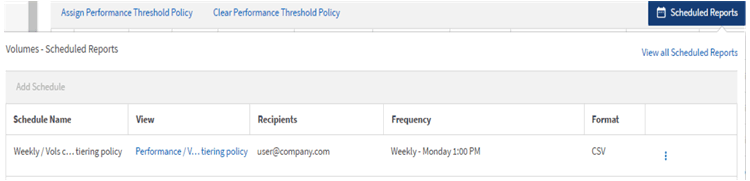
-
Haga clic en Agregar programación para agregar una nueva fila a la página Programaciones de informes para que pueda definir las características de la programación para el nuevo informe.
-
Introduzca un nombre para el informe y complete los demás campos del informe, luego haga clic en la marca de verificación (
 ) al final de la fila.
) al final de la fila.El informe se envía inmediatamente como prueba. Posteriormente se genera el informe y se envía por correo electrónico a los destinatarios enumerados utilizando la frecuencia especificada.
El siguiente informe de muestra está en formato CSV:

El siguiente informe de muestra está en formato PDF:

Según los resultados que se muestran en el informe, es posible que desee utilizar ONTAP System Manager o la CLI de ONTAP para cambiar la política de niveles a "automático" o "todo" para ciertos volúmenes a fin de descargar más datos fríos al nivel de nube.



